Do Chrome 69 trafiła nowa funkcja związana z logowaniem na konto Google. Gdy użytkownik zaloguje się do dowolnej usługi Google (np. Gmail czy YouTube), to Chrome również zostanie automatycznie zalogowany na to samo konto Google. Jak to wyłączyć?
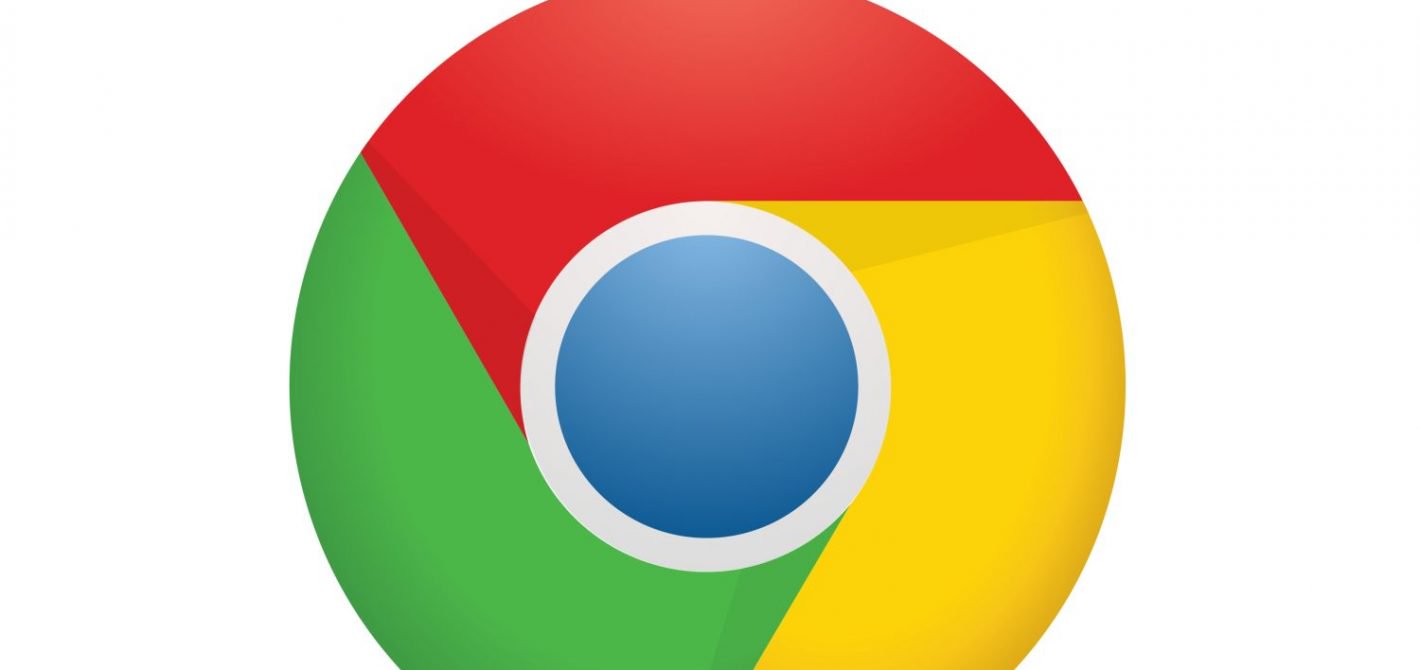
Przeglądarka Chrome posiada wbudowaną funkcję logowania na konto Google, ale do tej pory była ona nieobowiązkowa. Użytkownik mógł się zalogować w Chrome na swoje konto, aby włączyć synchronizację i przetrzymywać w chmurze swoje zakładki, zainstalowane rozszerzenia czy zapisane hasła. Nie było to jednak konieczne, a osoby, których to nie interesowało, mogły to całkowicie zignorować.
Chrome 69 wprowadził jednak sporą zmianę w funkcjonowaniu tej opcji. Od teraz przeglądarka Chrome będzie logować się na nasze konto Google automatycznie. W jaki sposób? Na podstawie innych usług Google, z których korzystamy. Wystarczy, że wejdziemy w Chrome na stronę jakiejkolwiek usługi Google i zalogujemy się w niej na nasze konto (np. Gmail), a zostaniemy od razu automatycznie zalogowani na to samo konto w samej przeglądarce. Czy da się coś z tym zrobić? Okazuje się, że tak.
Wyłączamy automatyczne logowanie Chrome na nasze konto Google
Nie jest to jednak tak straszne, jak się wydaje. Po pierwsze, zalogowanie się w ten sposób na nasze konto Google w Chrome nie powoduje włączenia automatycznej synchronizacji danych – nasze hasła, zakładki i inne elementy nie będą automatycznie synchronizowane z naszym kontem Google dopóki sami tego nie włączymy w ustawieniach przeglądarki. Po drugie, istnieje sposób na to, aby wyłączyć to nowe zachowanie przeglądarki Chrome. Jak to zrobić?
Funkcjonalność automatycznego logowania jest kontrolowana przez zaawansowane ustawienie o nazwie „Identity consistency between browser and cookie jar” (w wolnym tłumaczeniu: „Spójność tożsamości pomiędzy przeglądarką a plikami cookies”).
Opcja ta sprawia, że przeglądarka loguje się na to samo konto Google, z którego korzystamy na stronie. Google tłumaczy to tym, że Chrome jest po prostu kolejną usługą, taką samą jak Gmail, Dysk Google czy YouTube, więc po zalogowaniu się w jednym miejscu jesteśmy od razu zalogowani również w pozostałych, w tym w przeglądarce.
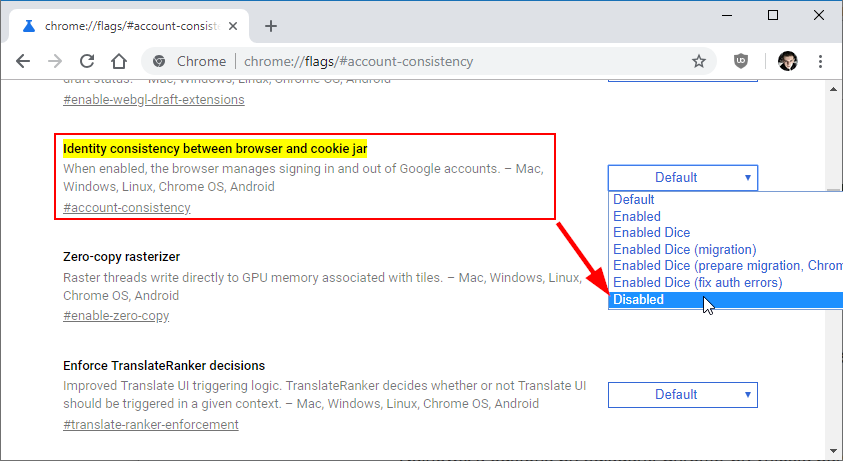
Aby to wyłączyć, należy udać się do zaawansowanych ustawień przeglądarki. W tym celu uruchamiamy Chrome, a następnie w pasku adresu wpisujemy poniższe polecenie:
chrome://flags/#account-consistency
Wciśnij Enter, aby potwierdzić wejście do zaawansowanych opcji. Powyższe polecenie przeniesie nas od razu w odpowiednie miejsce, a opcja „ Identity consistency between browser and cookie jar” będzie od razu podświetlona na żółto.
Opcja ta odpowiada za automatyczne logowanie użytkownika w przeglądarce Chrome. Wystarczy, że zmienimy wartość tej opcji z „Default” na „Disabled”. Po zmianie wartości wystarczy uruchomić przeglądarkę ponownie za pomocą niebieskiego przycisku „Relaunch now”, który pojawi się u dołu ekranu po zmianie tej opcji.
Po ponownym uruchomieniu przeglądarki ta opcja będzie już wyłączona i nie będziemy więcej logowani automatycznie na nasze konto Google.
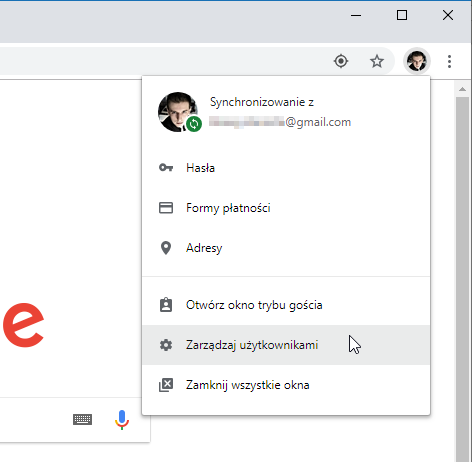
Jeśli jednak stało się tak, że nadal jesteśmy zalogowani na to konto, które było ostatnio używane, to możemy je usunąć. W tym celu wystarczy kliknąć w ikonę swojego konta Google po prawej stronie obok paska adresu, a następnie wybrać opcję „Zarządzaj użytkownikami”.
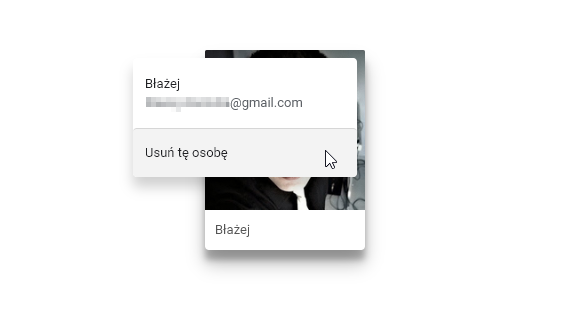
W nowym oknie wyświetli się twoje zdjęcie wraz z nazwą profilu. Najedź na nie kursorem, kliknij w ikonę trzech kropek w górnym prawym rogu i wybierz opcję „Usuń tę osobę”. Po usunięciu swojego konta Google z przeglądarki Chrome znów będzie można korzystać z niej bez konieczności logowania się.
